Эффективные способы построения точечных графиков в Excel
Точечные графики в Excel — мощный инструмент для визуализации данных. Узнайте, как создать и настроить точечные графики, чтобы лучше понимать ваши данные и делать обоснованные выводы.
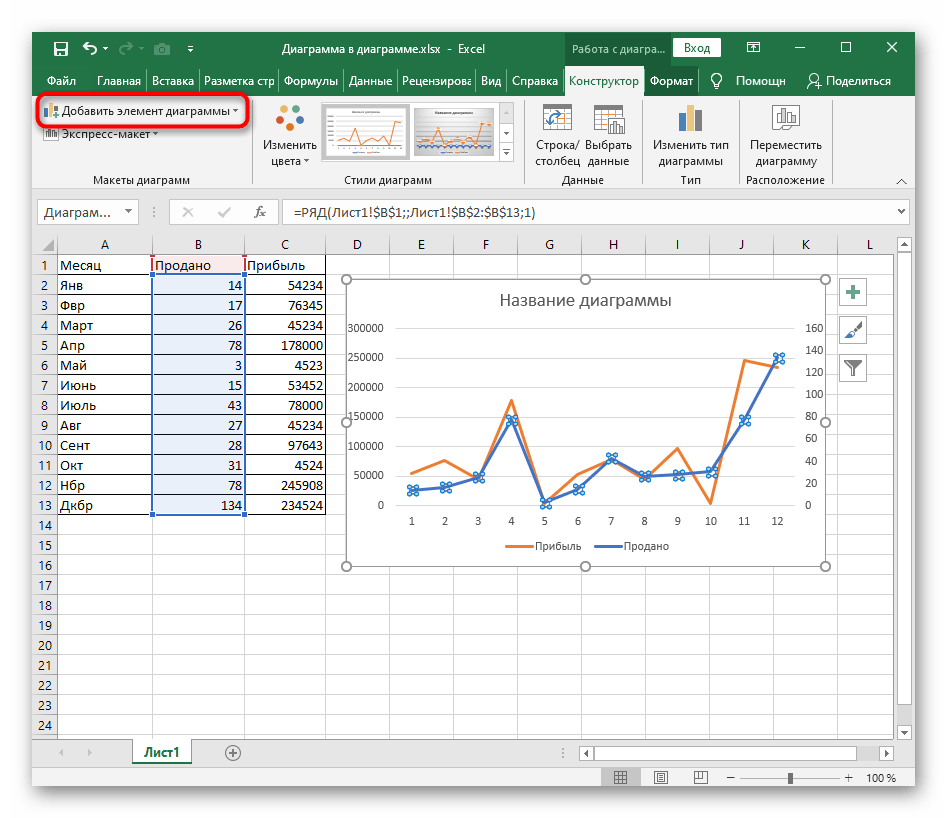
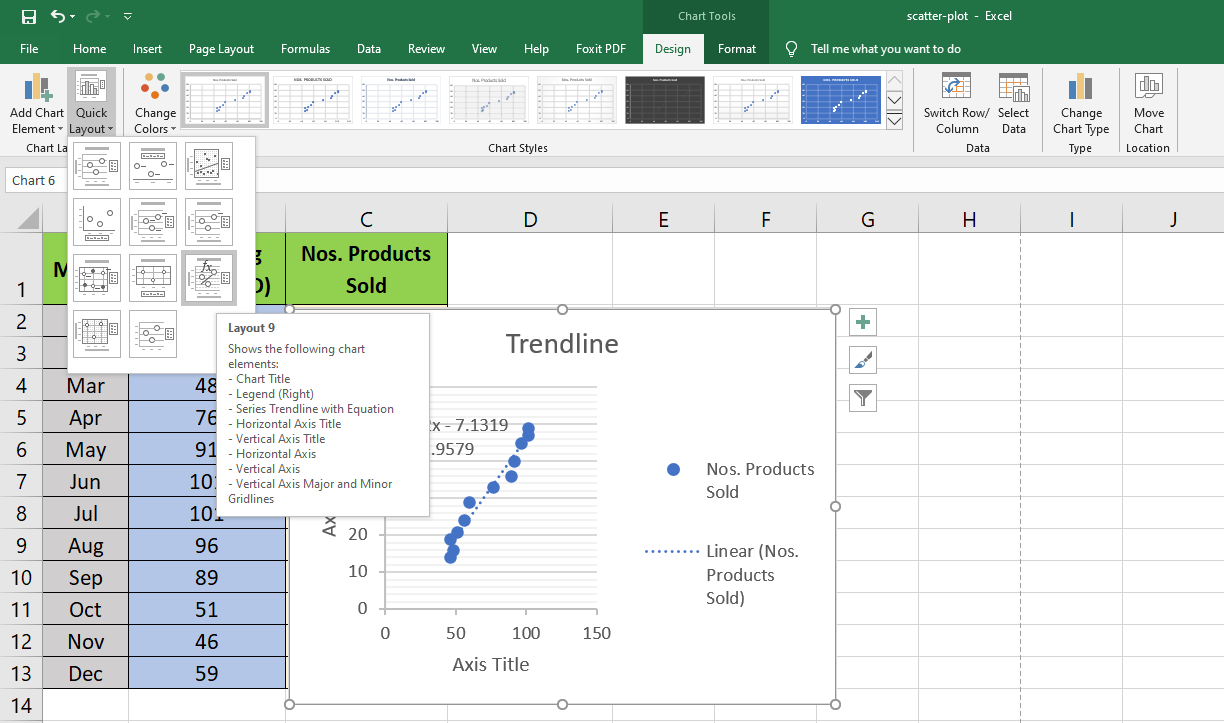
Начните с ввода данных в таблицу Excel. Убедитесь, что данные организованы в столбцах, где один столбец представляет ось X, а другой — ось Y.


Выберите данные, которые хотите отобразить на графике. Это можно сделать, выделив соответствующие ячейки в таблице.
Как построить точечную диаграмму в excel
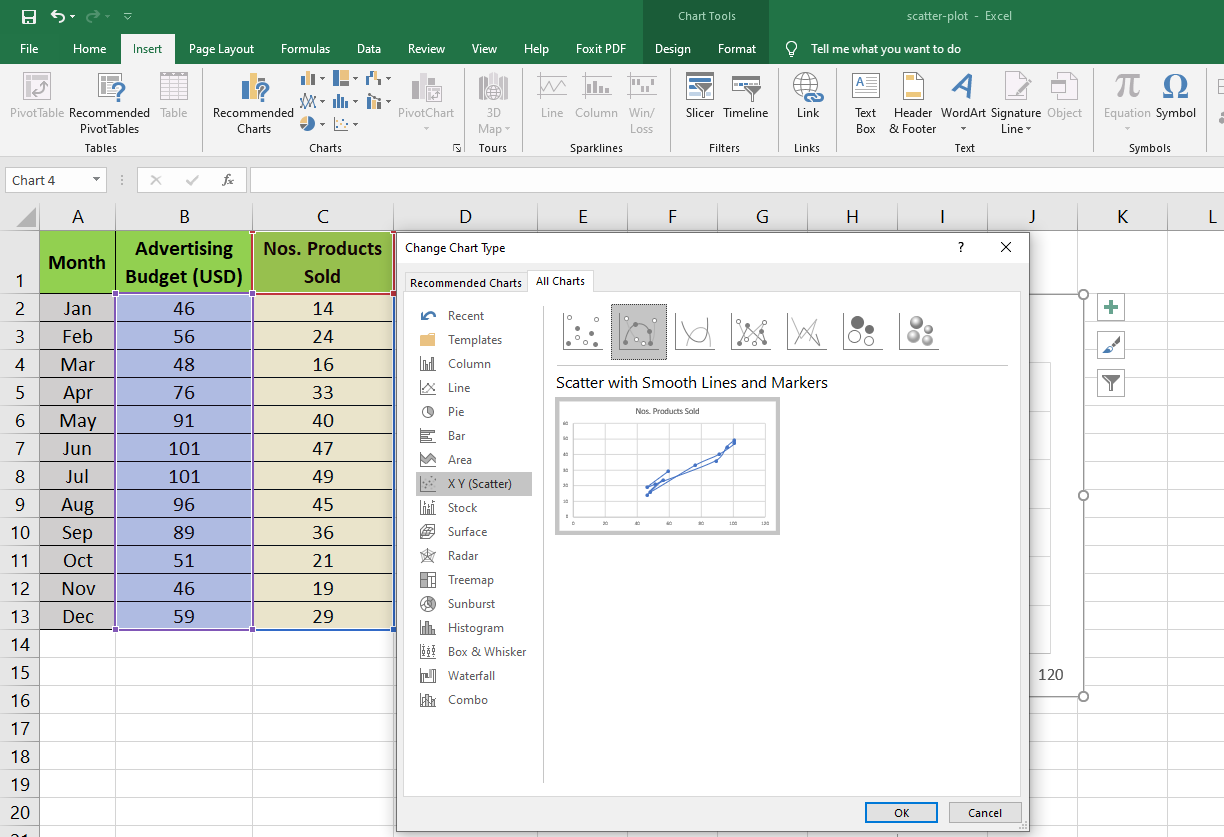
Перейдите во вкладку Вставка и выберите тип графика Точечный график. Excel предложит несколько вариантов, выберите подходящий.

После вставки графика можно настроить его внешний вид. Для этого щелкните правой кнопкой мыши на графике и выберите Формат области диаграммы.
Урок 7. Диаграммы в Excel для начинающих

Используйте опцию Добавить подписи данных, чтобы сделать график более информативным. Это позволит отображать значения точек прямо на графике.
График работы. Построение сменного графика работы.

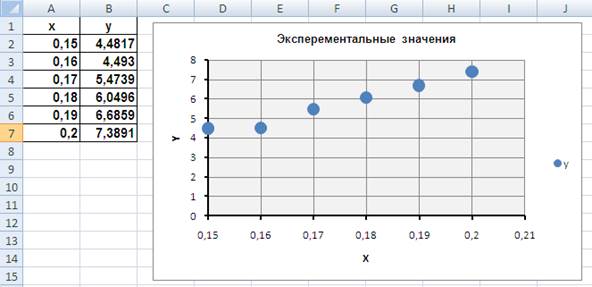
Настройте оси графика, чтобы сделать данные более читаемыми. Измените масштаб, добавьте сетку или измените формат чисел на осях.
Экспериментируйте с различными стилями и цветами точек, чтобы выделить ключевые данные и сделать график более привлекательным.
Используйте трендовые линии для выявления общих тенденций в данных. Это можно сделать через параметры Добавить элемент диаграммы ->Трендовая линия.
Для лучшего восприятия добавьте легенду и заголовки осей. Это поможет зрителям быстро понять, что представляют данные на графике.

Не забывайте сохранять ваш график и результаты работы. Используйте функцию Сохранить как изображение для вставки графика в другие документы или презентации.